Es gibt zwei Möglichkeiten zur Erstellung des Contents für Ihre Website. Jede hat ihre Vor- und Nachteile. Nachfolgend finden Sie eine kurze Zusammenfassung aller zwei Möglichkeiten:
- Sie beauftragen einen professionellen Webdesigner und laden den Content hoch. Diese Option garantiert, dass Sie genau das bekommen, was Sie sich vorstellen. Der Webdesigner wird Ihnen alle Dateien liefern, die Sie zum Hochladen in Ihr Hosting-Konto benötigen. Dies können Sie dann via FTP oder den File Manager von Plesk tun.
- Sie nutzen ein Content-Management-System. Content-Management-Systeme (kurz CMS) sind Drittanbieteranwendungen, mit denen Sie eine Website erstellen und pflegen können. Sie sind sehr vielseitig und können mit einer Vielzahl an optionalen Add-ons ergänzt werden. CMS bieten einerseits ein höheres Maß an Anpassungsmöglichkeiten im Vergleich zu Presence Builder, aber erfordern andererseits mehr technisches Know-how vom Benutzer.
Option A. Hochladen von Content
Haben Sie Ihre Website selbst programmiert oder einen Webdesigner damit beauftragt, müssen Sie den Website-Content nur noch in Plesk hochladen, bevor die Website im Internet veröffentlicht werden kann. Mit Plesk haben Sie die Option, den Content entweder über FTP oder über den integrierten File Manager hochzuladen. In den nachfolgenden Anleitungen werden beide Methoden erklärt. Sie können sich für die entscheiden, die am besten für Sie geeignet ist.
So veröffentlichen Sie eine Website über FTP:
- Laden Sie ein FTP-Client-Programm herunter. Sie können jeden beliebigen FTP-Client wählen. Wenn Sie sich nicht sicher sind, welchen FTP-Client Sie wählen wollen, können Sie FileZilla verwenden:
- Sie können FileZilla über diesen Link herunterladen: https://filezilla-project.org/download.php?type=client
- Die technische Dokumentation zu FileZilla finden Sie hier: https://wiki.filezilla-project.org/Documentation
- Verbinden Sie sich mithilfe des FTP-Clients mit Ihrem Webspace auf dem Server. Sie benötigen folgende Informationen, um eine Verbindung herzustellen:
- FTP-Server-Adresse. Die FTP-Adresse sollte "ftp://ihr-domainname.com" lauten, wobei "ihr-domainname.com" die Internetadresse Ihrer Website ist.
- FTP-Benutzername. Er ist identisch mit Ihrem Systembenutzernamen. Beachten Sie allerdings, dass der Systembenutzername nicht unbedingt der Benutzername sein muss, mit dem Sie sich bei Plesk anmelden. Sie können den Systembenutzernamen herausfinden, indem Sie in Plesk die Registerkarte Websites & Domains öffnen und aufWebhosting-Zugang klicken. Den Systembenutzernamen finden Sie unter Benutzername. Sie können ihn ändern, wenn Sie mögen.
- FTP-Passwort. Dieses ist identisch mit Ihrem Systembenutzerpasswort. Sollten Sie nicht wissen, wie das Systembenutzerpasswort lautet, können Sie die Registerkarte Websites & Domains öffnen und auf Webhosting-Zugangklicken. Unter Passwort können Sie ein neues Passwort vergeben.
- Schalten Sie den passiven Modus ein, wenn Sie sich hinter einer Firewall befinden. Anleitungen zum Einschalten des Passivmodus entnehmen Sie bitte der technischen Dokumentation Ihres FTP-Clients.
- Laden Sie die Website-Dateien und Verzeichnisse in das Verzeichnis
httpdocshoch. Wenn Sie CGI-Skripte verwenden, legen Sie diese im Verzeichniscgi-binab.
So veröffentlichen Sie eine Website mit dem File Manager:
- Packen Sie auf Ihrem Computer den Ordner, der die Dateien Ihrer Website enthält, in ein ZIP-Archiv.
- Wechseln Sie zum Plesk Control Panel und gehen Sie zur Registerkarte Dateien. Klicken Sie auf den Ordner
httpdocs, um ihn zu öffnen, klicken Sie auf Hochladen, wählen Sie die Archivdatei aus und klicken Sie auf Öffnen. - Nachdem die Datei hochgeladen wurde, klicken Sie auf das Kontrollkästchen daneben, dann auf die Schaltfläche Mehr und wählen die Option Dateien extrahieren aus.
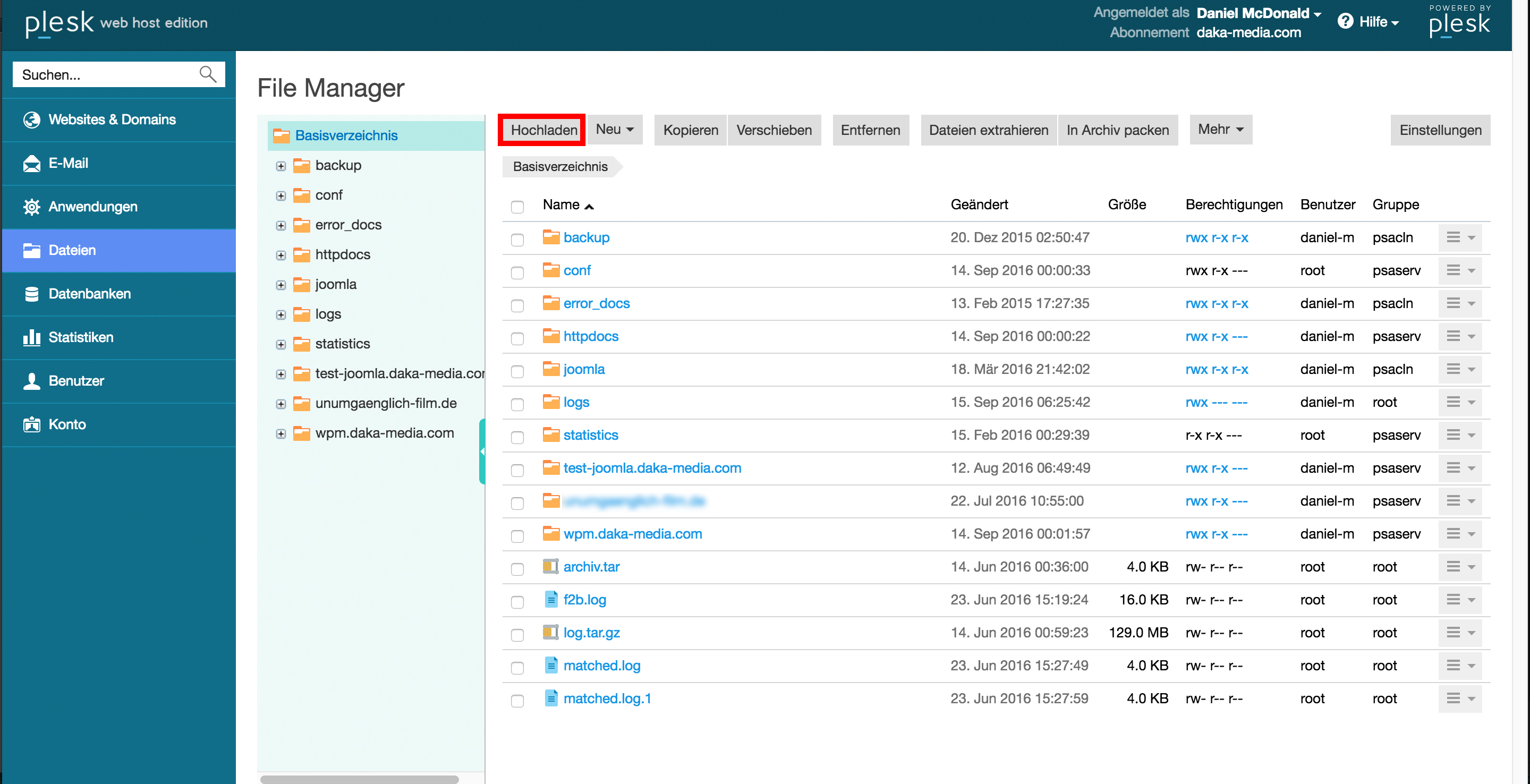
Es ist möglich, dass für das Funktionieren der hochgeladenen Website eine Datenbank erforderlich ist. Eine Anleitung zum Erstellen einer Datenbank finden Sie hier.
Option B. Installieren eines Content-Management-Systems
Wenn Sie eine Website mithilfe eines Content-Management-Systems ("CMS") erstellen wollen, gehen Sie zum ReiterAnwendungen > Installieren.
Beachten Sie, dass durch die Installation eines CMS gemäß oben stehender Anleitung automatisch bereits eine Datenbank für Ihre Website erstellt wird. Sie können gleich mit dem darauffolgenden Schritt fortfahren, um zu erfahren, wie ein E-Mail-Konto in Plesk erstellt wird.
Zum Original Beitrag: https://docs.plesk.com/de-DE/12.5/quick-start-guide/plesk-tutorial.74376/#o74378

